作者:周笨笨真笨 | 来源:互联网 | 2023-09-18 04:19
4精准定位与坐标定位
在设计中经常会有一些器件或结构孔要摆放在指定位置,如果用move命令用鼠标去移则很难定位完全,这时候就需要精准定位。
操作步骤为:
1、点击move命令,在option面板选择器件原点,这时器件就会悬停在鼠标上。
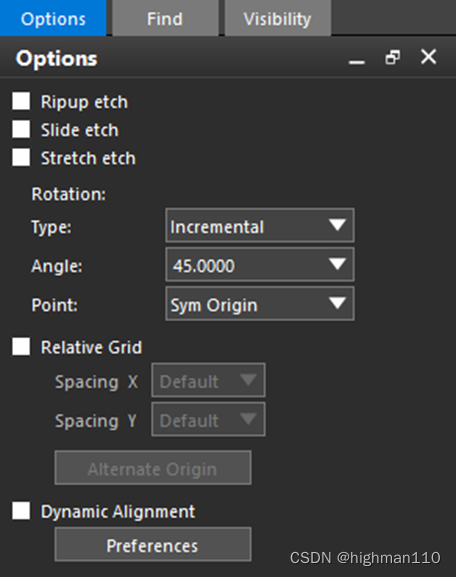
2、然后鼠标移动到要精准定位的图形附近,鼠标放在图形边缘上,右键-snap pick to-shape center,规则的对称图形均可用此方法进行定位。如下图,定位的图形是一个正方形里面一个圆形,可以将鼠标放在正方形边缘上,然后选shape center,也可以将鼠标放在圆形上,然后选arc/circle center。

3、move命令不仅可以以器件原点为参考点进行移动,也可以自己pick。点击move命令,在option面板中选择user pick,然后点击要移动的器件,然后将鼠标放置在器件的边沿要pick的位置,右键-snap pick to,选择线段中点segment midpoint(也可以选其他的点),这时可以看到鼠标十字悬停在此线段中点上,然后移动鼠标到器件要定位的线段上,右键-snap pick to-segment midpoint,即可完成器件的精准定位。其他精准定位方式大家可以自行尝试,操作步骤一样。

5元素锁定
在设计中,通常会有一些元素,比如结构孔、精确定位的器件、过孔等,位置定下来之后我们不希望再去动它,为了避免误操作,可以将这些元素锁定。
操作步骤如下:
1、点击图标(下图红框左)进行执行命令,点击之后,在Find面板选择需要锁定的元素,例如symbols(元器件)、nets(网络)、pins(元器件管脚)等;
2、可以进行锁定的元素包括symbols元器件、nets网络、pins元器件管脚、vias过孔、clines电气走线、lines非电气走线、shapes铜皮、cline segs电气走线线段;
3、选择好需要锁定的元素以后,点击鼠标左键点击一下,就将其锁定了;
4、解锁点击红框右侧图标,然后find面板选中元素,再点击要解锁的元素即可。也可以在选中元素后,edit-properties-勾选delete,即可将fixed属性删除;

5、添加和解除锁定属性,也可以将器件、走线、网络等进行锁定和解锁。添加属性步骤在3.1小节中隐藏飞线操作中,大家可以返回去查看。
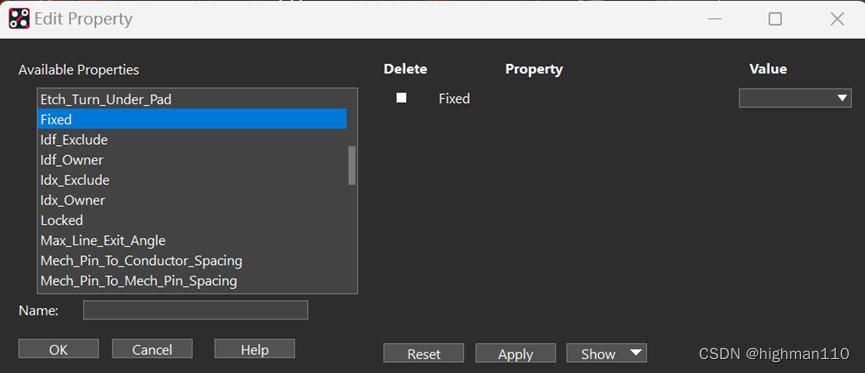
6模块复用
通常在某块板卡上,有部分模块是相同的,这时就可以用模块复用操作,而不是每个模块都layout一遍,这可以节省一些时间。
操作步骤如下:
1、将已经布局布线的模块,创建一个Group,执行菜单命令SetupApplication Mode,进行模式的选取,在下拉菜单中选择Placement Edit布局模式;
2、在Find面板中选择Symbols,其它选项都不要进行勾选,进行模型的创建;
3、选择好器件以后,在PCB中鼠标左键框选已经做好的模块的元器件,全部选中,这样元器件会呈现出临时选中的颜色;
4、选择好元器件之后,点击鼠标右键,在下拉菜单中选择创建模型,菜单命令为:Place replicate create;
5、点击创建模型以后,整个模块本身的走线,铜皮、过孔等元素会自动被选中一些,有部分没有被选中,我们需要将整个模块的元素全部选中,在Find面板中勾选cline、Vias、Shape等,在PCB使用鼠标左键框选模块的所有元素,将其全部选中;
6、选中所有的元素以后呢,在PCB空白的地方点击鼠标右键,下拉菜单中选择Done,结束模块元素的选取;
7、选取完元素之后,在点击鼠标左键,会弹出如图所示的对话框,模型保存的界面,我们将这个已经创建好的模型进行保存即可,名称可以自由定义,方便查询即可,存储路径需要保存在当前PCB文件存储的路径下,方便后面进行调用;
8、使用鼠标左键全部框选需要进行模块复用的元器件,选中全部的元器件以后,点击鼠标右键,进行模块复用,执行菜单命令Place Replicate Apply,在下拉菜单中选择刚才制作好的模型;
9、进行模块复用之后,会弹出进行匹配的对话框,系统默认是按照Device
name与value值进行匹配,不能匹配的手动点击下,完成模块复用。
10、复用之后的模块,里面所有的元素变成了一个group,移动的时候只能以group为单位进行整体移动,如果又有单独调整某器件的需求,则需要将此group的locked属性取消,edit-properties-find面板选中group-点击group中任意器件-弹出属性编辑框-勾选delete,即可删除locked属性,里面的器件就能单独移动了。
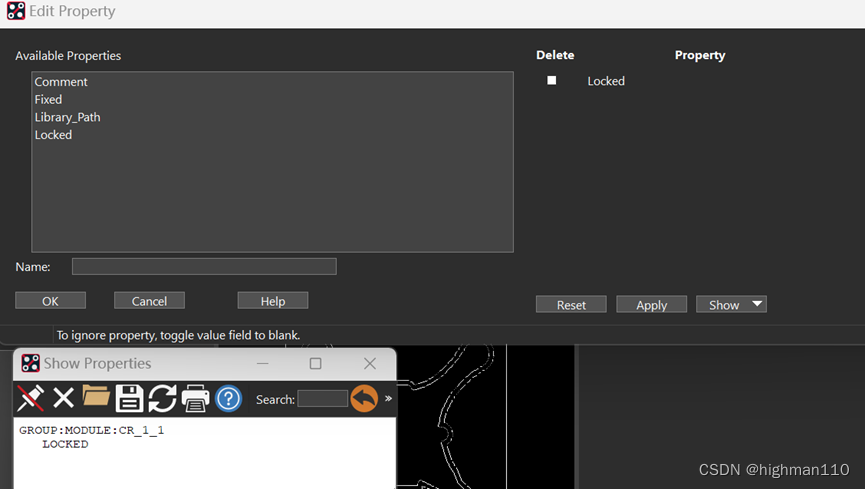
布局基本操作介绍到这里,掌握这些做项目的时候基本够用了。更多的操作细节大家可以慢慢探索,下节开始分享布线前的准备,敬请期待!